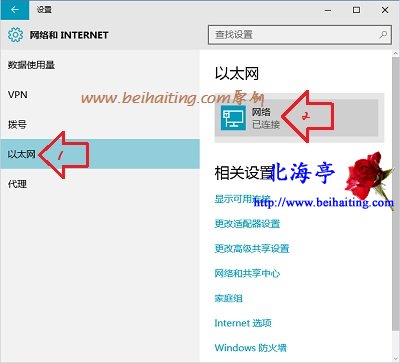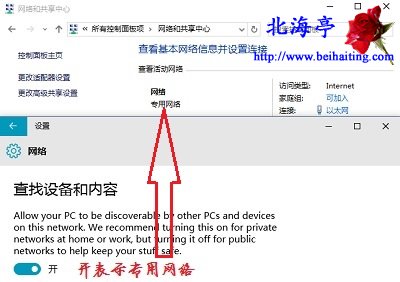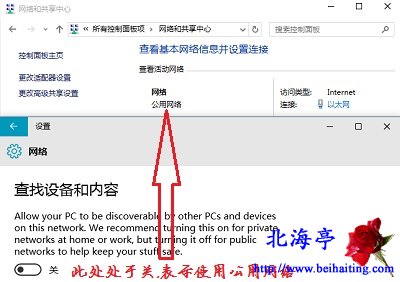|
Win10专用网络和公用网络怎么设置/更改?在鸡蛋孵化之前,就开始数小鸡!是自作聪明!这种低级错误,只有像在下这么性急的人,才会犯!早早就编辑了相关内容,但是Win10预览版和正式版竟然有这么大的差距,是笔者没有想到的!下面的操作方法,才是真正有效的! 第一步、打开设置界面,开始菜单中有,笔者更倾向于按Win+I组合键,打开后点击“网络和Internet”
第二步、在网络和Internet界面,点击左侧“以太网”,在右侧窗口点击“网络”
第三步、在网络界面,将“查找设备和内容”,设置成“开”的话,网络类型便是“专用网络”
将“查找设备和内容”,设置成“关”的话,网络类型便是“公用网络”
温馨提示:公用网络安全性最高,如果需要经常访问局域网其他设备,可以设置成“专用网络” Win10专用网络和公用网络怎么设置/更改的内容,希望能帮到您! 扩展阅读:怎么关闭Win10通知消息? (责任编辑:IT信息技术民工) |